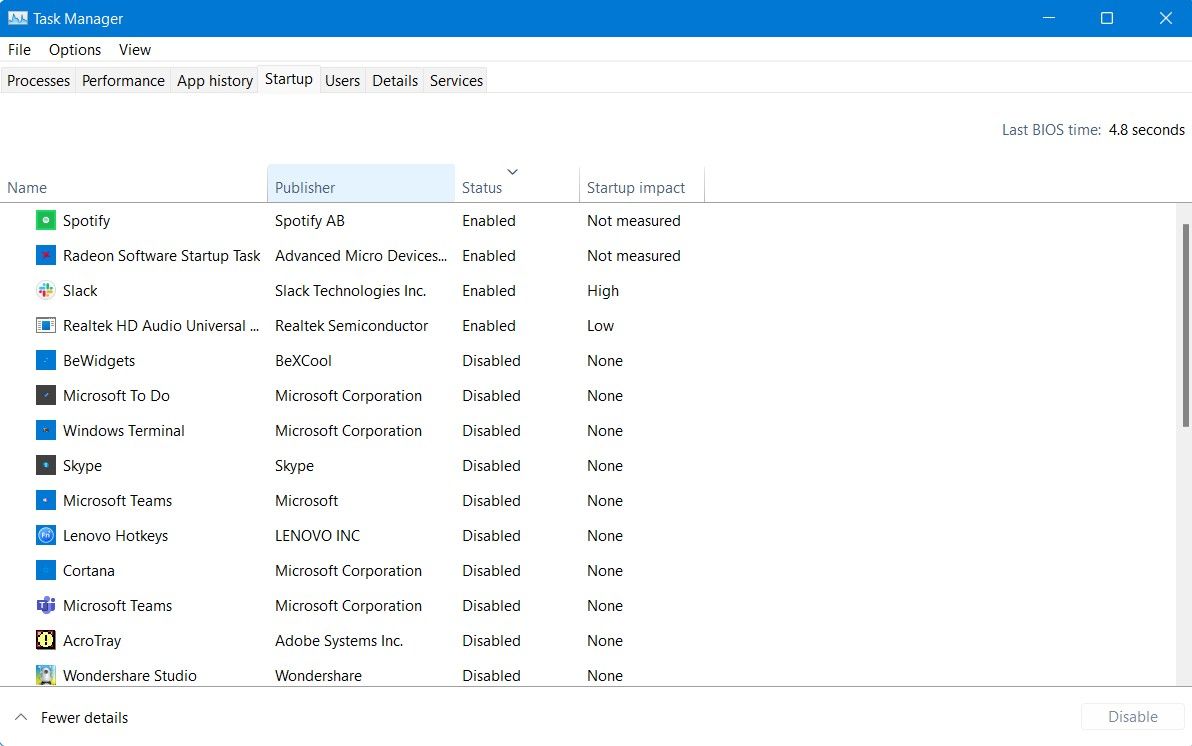Hvordan forbedre SSD-ytelsen på Windows 11
Windows 11 er fullpakket med spennende nye endringer som revolusjonerer Windows-operativsystemet betydelig. Blant andre problemer har imidlertid mange brukere klaget på at SSD-ene deres har prestert langsommere siden oppdateringen til Windows 11. Microsoft har siden gitt ut en oppdatering for å avhjelpe problemet med treg SSD-ytelse på Windows 11.
Hvis du også nylig har oppgradert til Windows 11 og lagt merke til et fall i SSD-ytelse, må du prøve noen få SSD-ytelsesøkende reparasjoner. Les videre mens vi veileder deg gjennom å fikse en treg SSD på Windows 11-systemer.
Hvordan fikse en treg SSD gjennom Windows Update
Helt siden utgivelsen av Windows 11 har det vært mange klager fra brukere som har problemer med den trege ytelsen til NVMe SSD-er. For å løse dette problemet ga Microsoft ut Windows 11 KB5007262-oppdateringen. Windows-oppdateringsoppdateringen har hjulpet med å fikse SSD-ytelsesproblemer for mange brukere.
KB5007262-oppdateringen ble utgitt mot slutten av 2021, så du kan ha den installert på systemet ditt allerede. Vi anbefaler at du sjekker Windows Update-loggen før du fortsetter.
Hvis du ikke har KB5007262-oppdateringen installert, her er hvordan du kan laste ned oppdateringen for å fikse en treg Windows 11 SSD gjennom Windows Update:
- Start Start – menyen, søk etter Innstillinger og klikk på Best match.
- Fra sidefeltet klikker du på Windows Update.
- Klikk på Se etter oppdateringer og når oppdateringene er hentet, bekrefter du om KB5007262-oppdateringen er oppført. Windows 11 vil automatisk installere oppdateringen hvis den er tilgjengelig, og du bør være i gang.
- Når installasjonsprosessen er fullført, klikk på Start på nytt nå for at endringene skal tre i kraft.
Hvis du ikke mottok KB5007262-oppdateringen automatisk, må du laste den ned fra Microsoft Update Catalog manuelt. Sørg for å laste ned x64-versjonen av oppdateringen
Når oppdateringen er lastet ned, installer den, og start systemet på nytt når du blir bedt om det.
Oppdateringsoppdateringen bør ha en betydelig innvirkning på å forbedre SSD-ytelsen til systemet ditt.
Deaktiver oppstartsprogrammer for å øke hastigheten på SSD-en din
Hvis du allerede har KB5007262-oppdateringsoppdateringen installert, må du justere et par ting for å få SSD-en til å fungere bra igjen. Å redusere antall apper som startes ved oppstart kan påvirke ytelsen til SSD-en din og hvor raskt den starter opp.
For å deaktivere oppstartsapper, høyreklikk ganske enkelt på Start – menyen og klikk på Oppgavebehandling. Klikk deretter på fanen Oppstart og deaktiver alle unødvendige apper.
Aktiver rask oppstart
Rask oppstart er en kjekk funksjon som er tilgjengelig i strømalternativene til systemet ditt, og den lar deg starte PCen raskere etter en avslutning.
For å aktivere rask oppstart på Windows 11 og øke Windows 11 SSD-ytelsen:
- Åpne kontrollpanelet fra Start – menyen.
- Klikk på Maskinvare og lyd, velg Strømalternativer, og velg deretter hva strømknappen gjør.
- Klikk på Endre innstillinger som for øyeblikket ikke er tilgjengelige.
- Under Avslutningsinnstillinger, sørg for at avmerkingsboksen Slå på rask oppstart er aktivert.
- Til slutt klikker du på Lagre endringer for å få endringene i kraft.
Deaktiver SSD-defragmentering
Du er sannsynligvis kjent med Windows-diskdefragmenteringsverktøyet og kan ha brukt det til å øke hastigheten på en aldrende harddisk. Når du defragmenterer en disk, fyller du i hovedsak opp de tomme hullene i harddisken og bringer de lagrede dataene nærmere hverandre slik at de blir raskere å få tilgang til.
SSD-er krever imidlertid ikke defragmentering på grunn av måten de lagrer data på mediet. Så hvis du defragmenterer SSD-en din, vil det ikke forbedre ytelsen, men vil heller forkorte helsen til SSD-en din på grunn av et økt antall diskskrivinger i det lange løp.
Det kan bli mer problematisk hvis Windows 11-diskdefragmenteringsverktøyet automatisk defragmenterer SSD-en din regelmessig. Vi foreslår at du deaktiverer automatisk planlagt defragmentering på SSD-ene dine for å forbedre Windows 11 SSD-ytelsen. Å gjøre slik:
-
Start Start – menyen, søk etter Defragmenter og optimaliser stasjoner og start Best match.
-
Under Planlagt optimalisering klikker du på Endre innstillinger.
-
Fjern merket for Kjør etter en tidsplan (anbefalt) og klikk OK.
Hvordan øke hastigheten på SSD på Windows 11
Windows 11 er kraftig, men det kommer med noen problemer. Det er mye å se frem til etter oppgradering, og Windows 11 kommer bare til å bli bedre i 2022. Utvilsomt er en treg SSD et alvorlig og frustrerende problem; og definitivt ikke en du vil oppleve etter oppdatering til et nytt OS.
Det er flere måter å gjøre PC-en din raskere på etter oppgradering til Windows 11, og i motsetning til Windows 10, kommer ikke Microsofts nyeste OS full av bloatware.